戴尔笔记本怎么禁用触摸鼠标 戴尔笔记本电脑禁用触摸板设置方法
更新时间:2022-12-30 11:40:36作者:runxin
我们在市面上购买的戴尔笔记本电脑中通常都自带有触摸鼠标功能,能够方便用户随时进行操作,然而在戴尔笔记本电脑有外接鼠标设备的情况下,大多用户都会选择将触摸板功能进行禁用,可是戴尔笔记本怎么禁用触摸鼠标呢?这里小编就来告诉大家戴尔笔记本电脑禁用触摸板设置方法。
具体方法:
1、点击左下方的win图标。
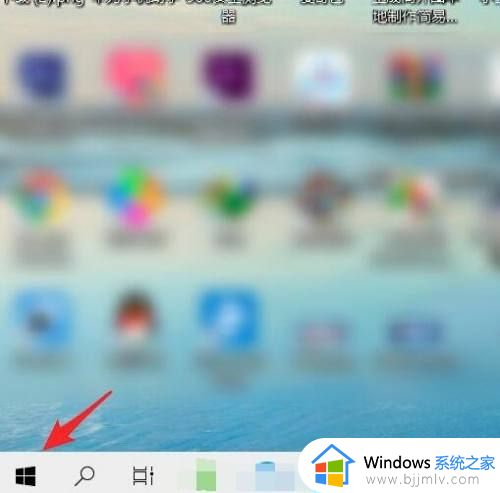
2、选择设置的图标进入。
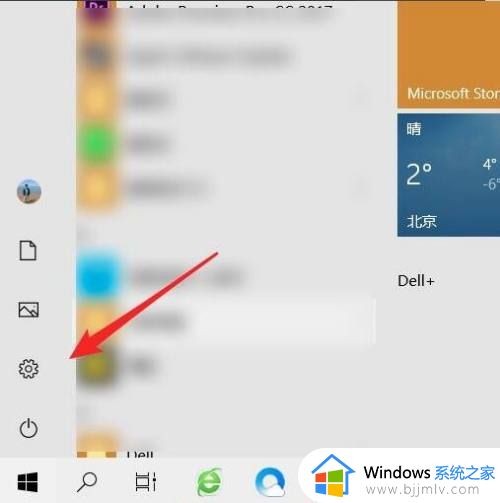
3、进入设置界面后,点击设备的选项。
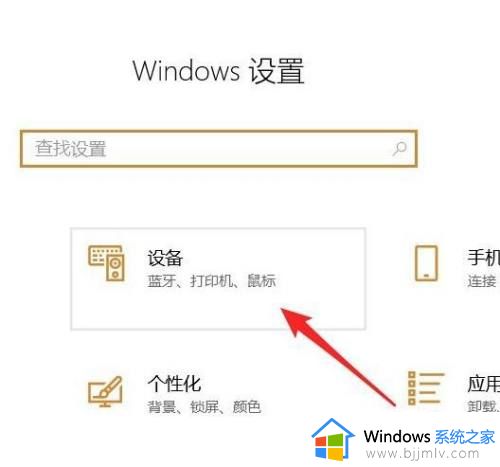
4、在设备界面,点击左侧的触摸板选项。
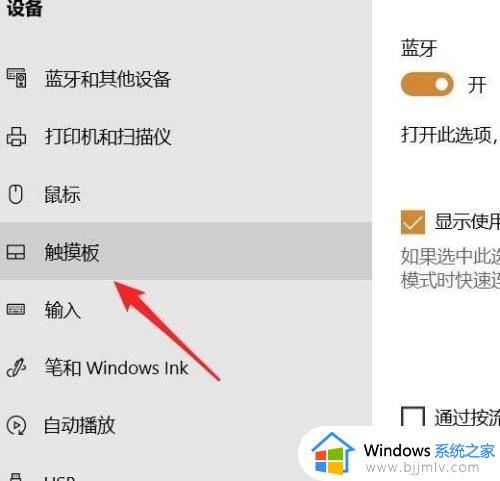
5、点击后,将触摸板后方的开关关闭。
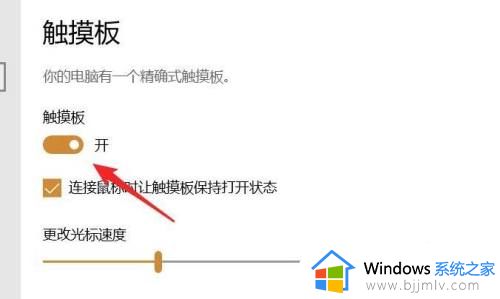
6、关闭后,就无法使用戴尔笔记本触摸板的功能。
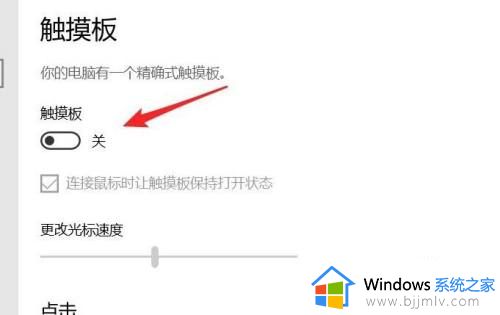
上述就是小编告诉大家的戴尔笔记本电脑禁用触摸板设置方法了,还有不清楚的用户就可以参考一下小编的步骤进行操作,希望能够对大家有所帮助。
戴尔笔记本怎么禁用触摸鼠标 戴尔笔记本电脑禁用触摸板设置方法相关教程
- 笔记本怎么禁用触摸面板 如何禁用笔记本电脑的触摸板
- 戴尔笔记本触摸板突然无反应怎么办 戴尔笔记本电脑触摸板没反应修复方法
- 华硕笔记本关闭触摸板的方法 华硕笔记本触摸板怎么关闭
- 戴尔笔记本电脑白屏怎么办 戴尔笔记本出现白屏修复方法
- 笔记本鼠标触摸板怎么关闭和开启 笔记本鼠标触摸板关闭和开启方法
- 笔记本电脑触摸板没反应怎么办 笔记本电脑触摸板突然用不了解决方法
- 戴尔电脑怎么关闭触摸板控制 如何关闭戴尔电脑触摸板功能
- 苹果笔记本的触控板怎么关闭 苹果笔记本如何关闭触摸板
- 联想笔记本触摸板没反应怎么回事 联想笔记本触摸板失灵不能用如何解决
- 戴尔笔记本进入bios按什么键 戴尔笔记本怎么进去bios界面
- 惠普新电脑只有c盘没有d盘怎么办 惠普电脑只有一个C盘,如何分D盘
- 惠普电脑无法启动windows怎么办?惠普电脑无法启动系统如何 处理
- host在哪个文件夹里面 电脑hosts文件夹位置介绍
- word目录怎么生成 word目录自动生成步骤
- 惠普键盘win键怎么解锁 惠普键盘win键锁了按什么解锁
- 火绒驱动版本不匹配重启没用怎么办 火绒驱动版本不匹配重启依旧不匹配如何处理
热门推荐
电脑教程推荐
win10系统推荐